Production(運用)タグが付けられたテナントにのみ適用されます。公開前にテナントの環境タグがProduction(運用)に設定されていることを確認し、レート制限がテナント・環境・料金体系によって異なることに留意してください。
マルチ環境には、任意の名前を付けることができます。運用環境にはカスタムドメインの使用を強くお勧めします。
エンタープライズサブスクリプションプランをご利用の場合には、テナントをリンクすることで、開発・ステージング・テスト環境で有料機能やアップグレード機能が使える運用環境に等しい環境が作成できます。
環境にタグを付ける
新しいテナントを作成したら、必ず環境を指定してください。開発・ステージング・運用環境を区別するために、テナントにEnvironment(環境)タグを割り当てることができます。 テナントが多目的な場合は、上位の環境を選択します。たとえば、開発と運用の両方に使用するテナントには、Production(運用) タグを付けます。-
テナントにEnvironment (環境)タグを付けるには、[Dashboard]>[Settings(設定)]>[General(一般設定)]に移動します。
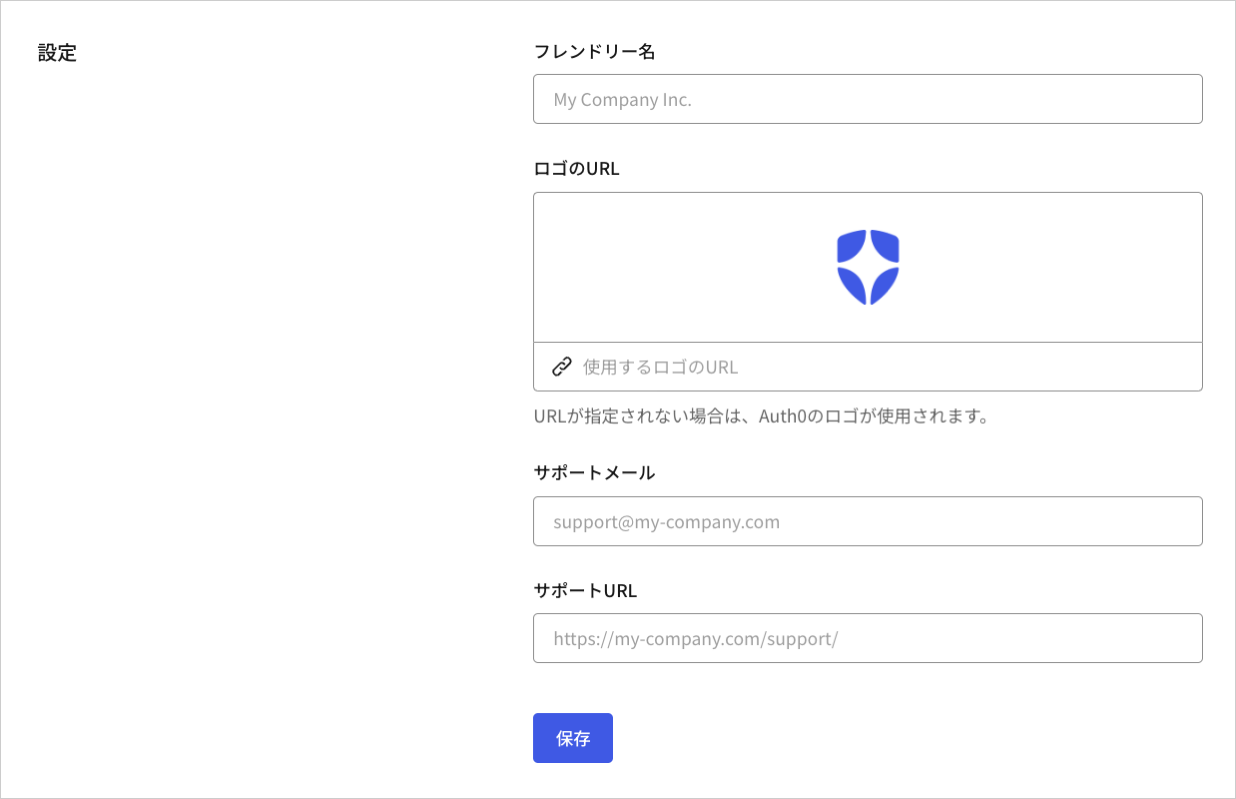
-
[Assign Environment Tag(環境タグの割り当て)] で、テナントの環境を [Development(開発)]、[Staging(ステージング)] または [Production(運用)] に指定します。
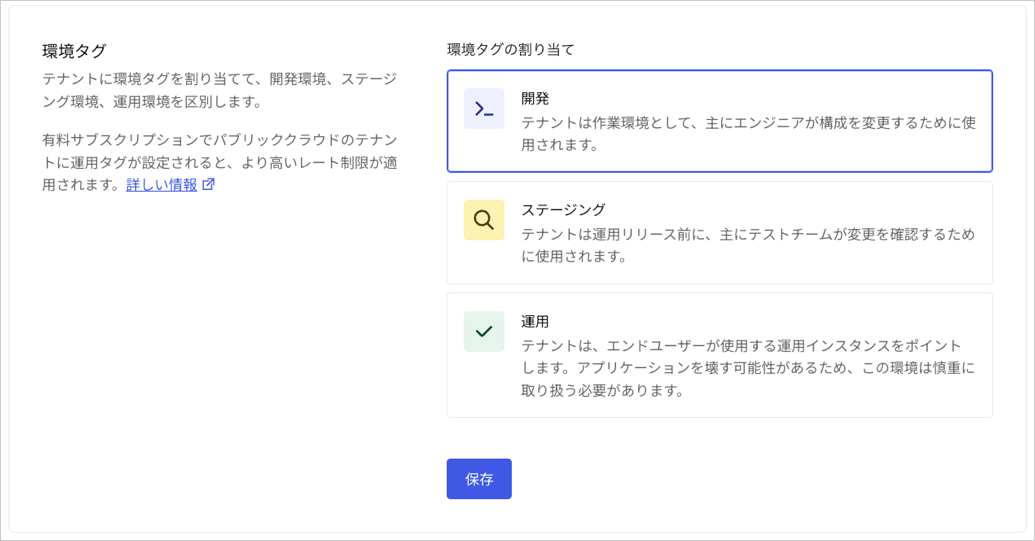
- 環境を選択したら、[Save(保存)] をクリックします。
移行
Management API v2を使用すると、テナント間でアセット(ルールやデータベース接続など)の移行を自動化することができます。 構成を管理しやすくするために、構成値はDashboardに保存して、ルール やデータベース接続 のスクリプトに埋め込むことは避けてください。 たとえば、ログのURLを設定するとします。1つの方法は、ルールにハードコードすることです。- [Create Your First Rule(初めてルールを作成)] をクリックします。
- 空のルール テンプレートを選択します。
- 新しいルールの名前を入力し、[Save(保存)] をクリックします。
-
[Dashboard]>[Rules(ルール)]に移動して、ページの終わりまでスクロールし、構成値を設定(この例ではキー名には
log_url、値にはhttps://someurl/logを使用)してから [Create(作成)] をクリックします。 -
これでルールを書く準備ができました。作成したルールを編集し、コード領域に以下のコードを入力してから、[Save(保存)] をクリックします。

